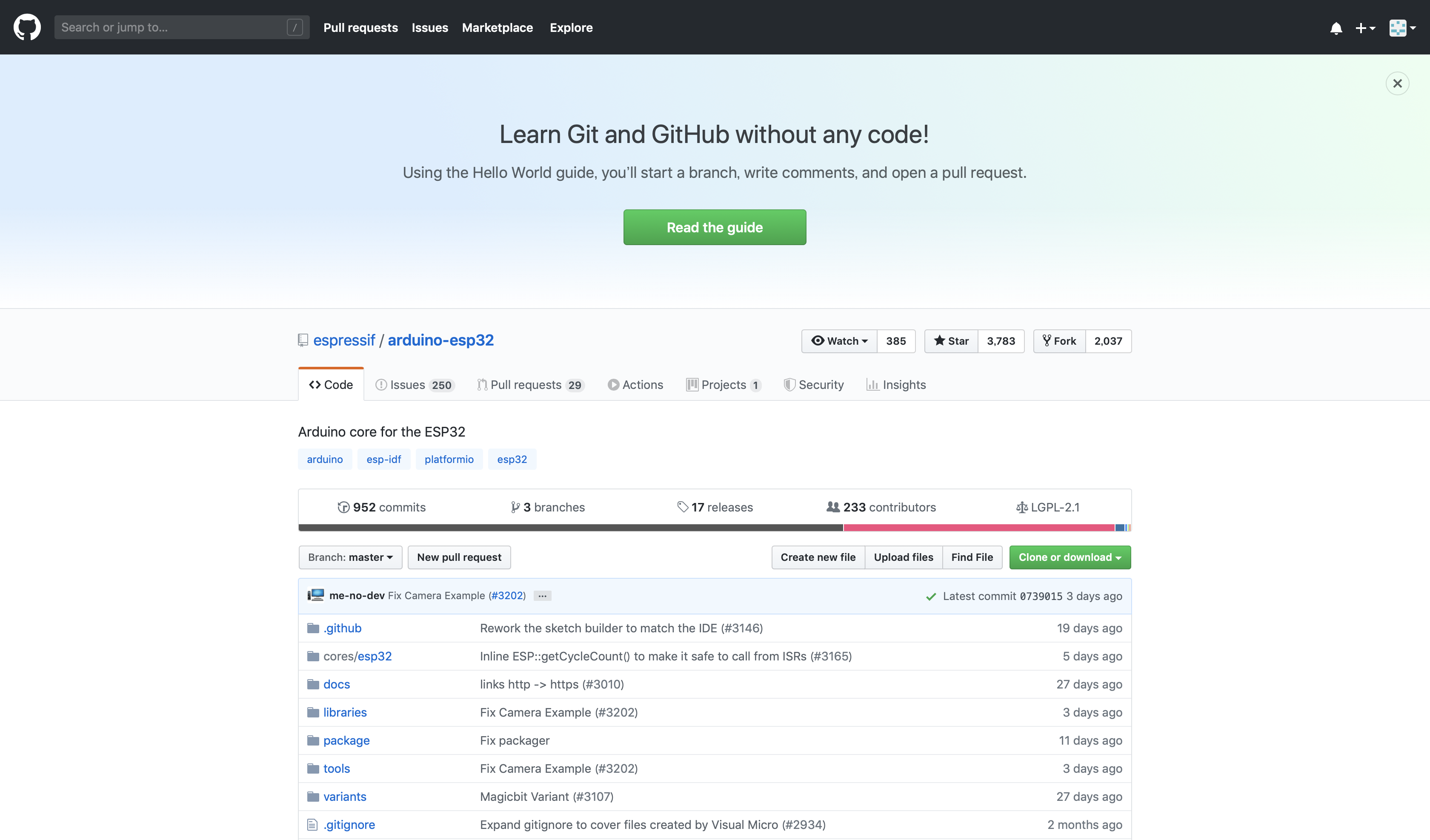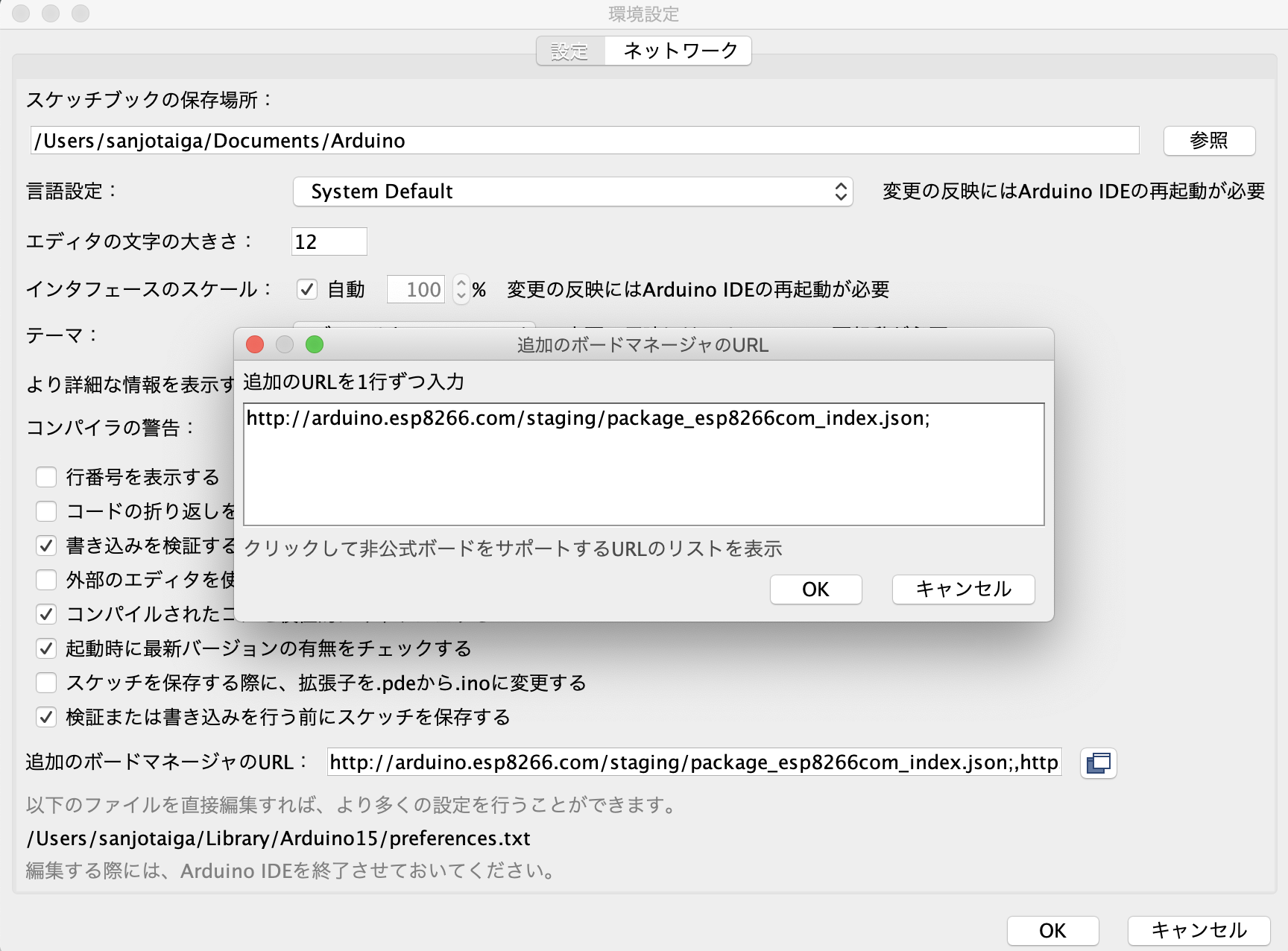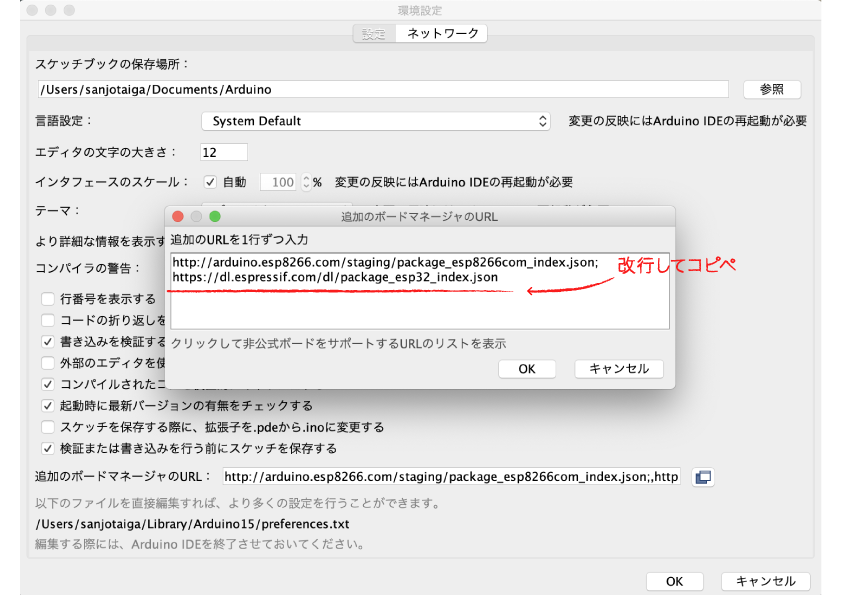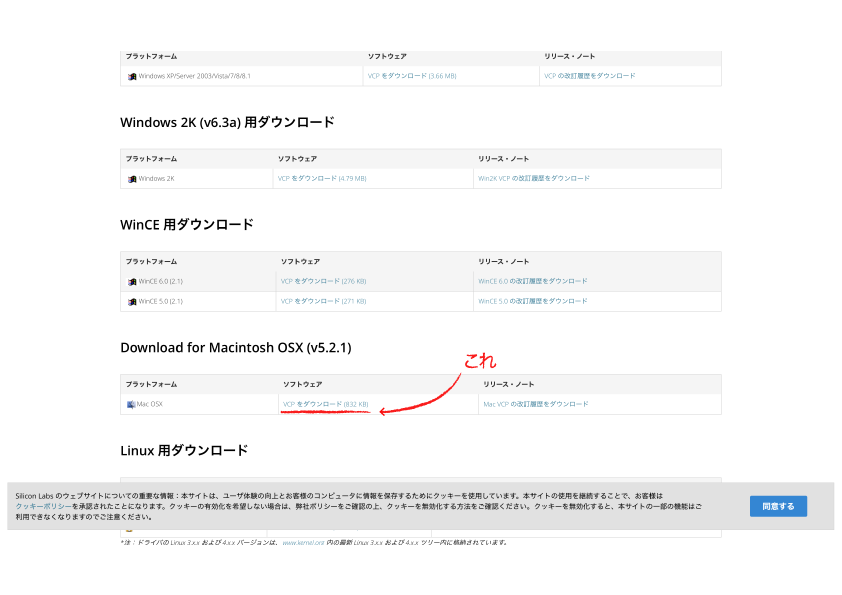ArduinoIDE でESP32を動かす
Bluetoothを利用して製作したいことがあったので、ESP32の開発環境を構築し、
その備忘録として構築方法を紹介します。(ちなみにMacです)
細かく書いたので
パッと見、手順が多そうな感じがするかもしれませんが、
そんなに大変でもないので心配しなくても大丈夫です!笑
目次(手順)
■【手順1】シリアルポートにESPが反応するようにする
- https://github.com/espressif/arduino-esp32 に飛ぶ
- Installation Instructions 項目の、Instructions for Boards Manager をクリック
- Stable release link のところの URLをコピー
- Arduino IDEの「ファイル」→「Preferences(開発環境)」→「追加のボードマネージャのURLのファイルボタン」をクリック
- 3でコピーしたURLを追加で貼り付け
- 「ツール」→「ボード」→「ボードマネジャー」で、ESPがあるか確認
■【手順2】ドライバをインストールする
7. USB - UART ブリッジ VCP ドライバ|Silicon Labs に飛ぶ
8. Mac_OSX_VCP_Driver をダウンロード
9. Install CP210x VCP Driver を開く。
10. ターミナルを開いて sudo kextload /Library/Extensions/SiLabsUSBDriver.kext/ をコピペしてEnter
11. PCのパスワードを入力(何も表示されないけど、ちゃんと入力されてる。打ち間違えないように)
12. Arduino IDEの「ツール」→「シリアルポート」にcu.SLAB_USBtoUARTが出ていれば完了!!
下では、分からなかった方向けに画像付きで説明します。
■【手順1】シリアルポートにESPが反応するようにする
ArduinoIDEは、デフォルトだとESPとパソコンを繋げてもシリアルポートにESP32が表示されないと思います。
それを、表示させるためのステップになります。
-
Installation Instructions 項目の、Instructions for Boards Manager をクリック
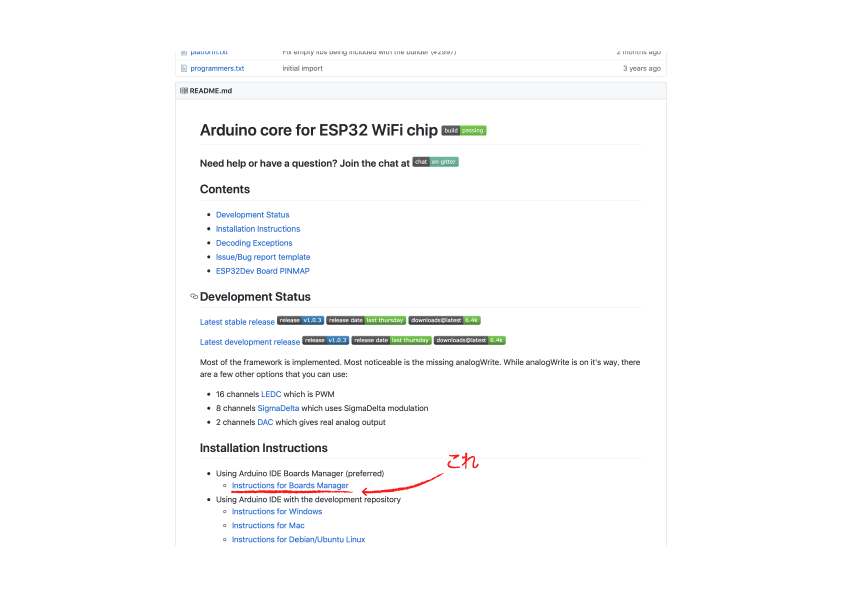
-
Stable release link のところの URLをコピー(これ→)"https://dl.espressif.com/dl/package_esp32_index.json"
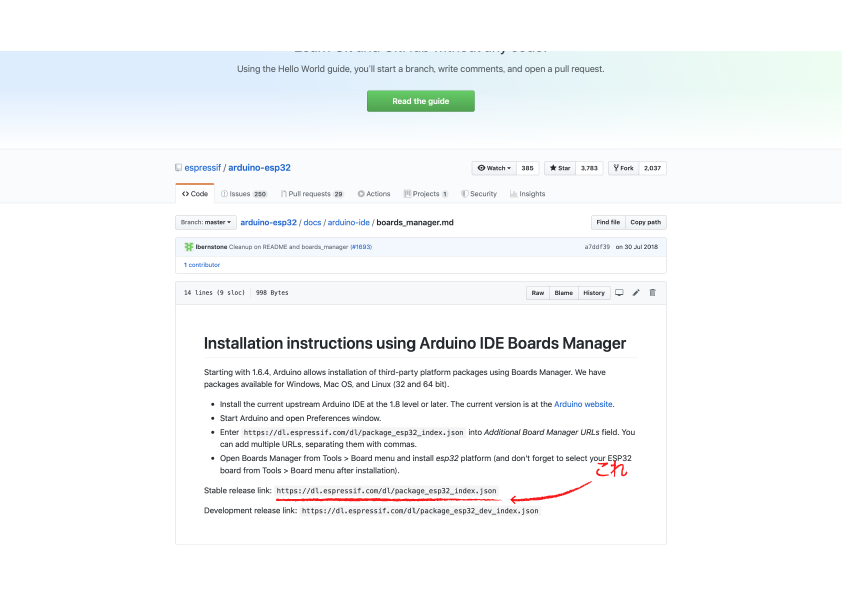
-
Arduino IDEの「ファイル」→「Preferences(開発環境)」→「追加のボードマネージャのURLのファイルボタン」をクリック
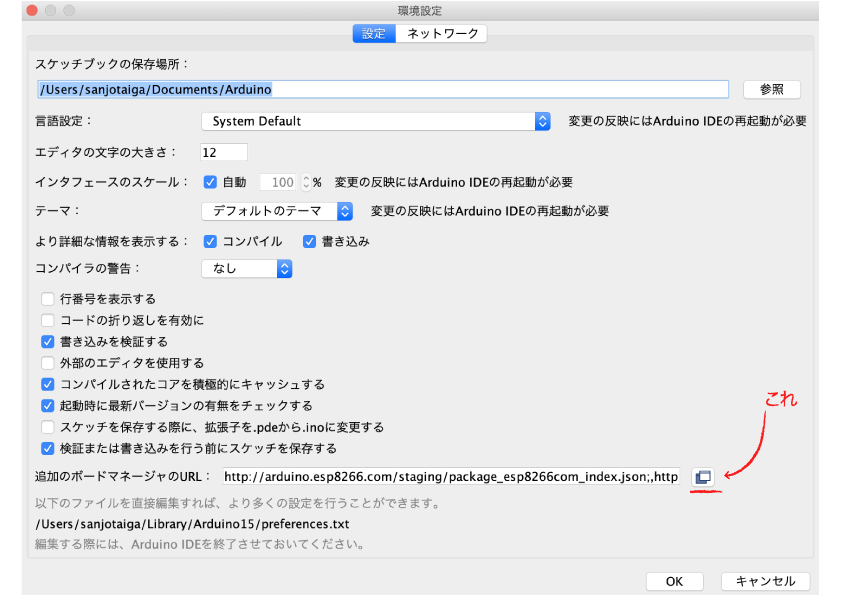
-
「ツール」→「ボード」→「ボードマネージャー」を開き、"esp32 by Espressif Systems"というパッケージをインストール(一番下らへんにあると思います)
 

ここまでやったら、ArduinoIDEを開き、「ツール」→「ボード」で、下にスクロールし、"ESP32 Dev Module"というボードがあるか確認してみましょう。
■【手順2】ドライバをインストールする
次にESP32用のドライバをインストールします。
-
https://jp.silabs.com/products/development-tools/software/usb-to-uart-bridge-vcp-drivers に飛ぶ
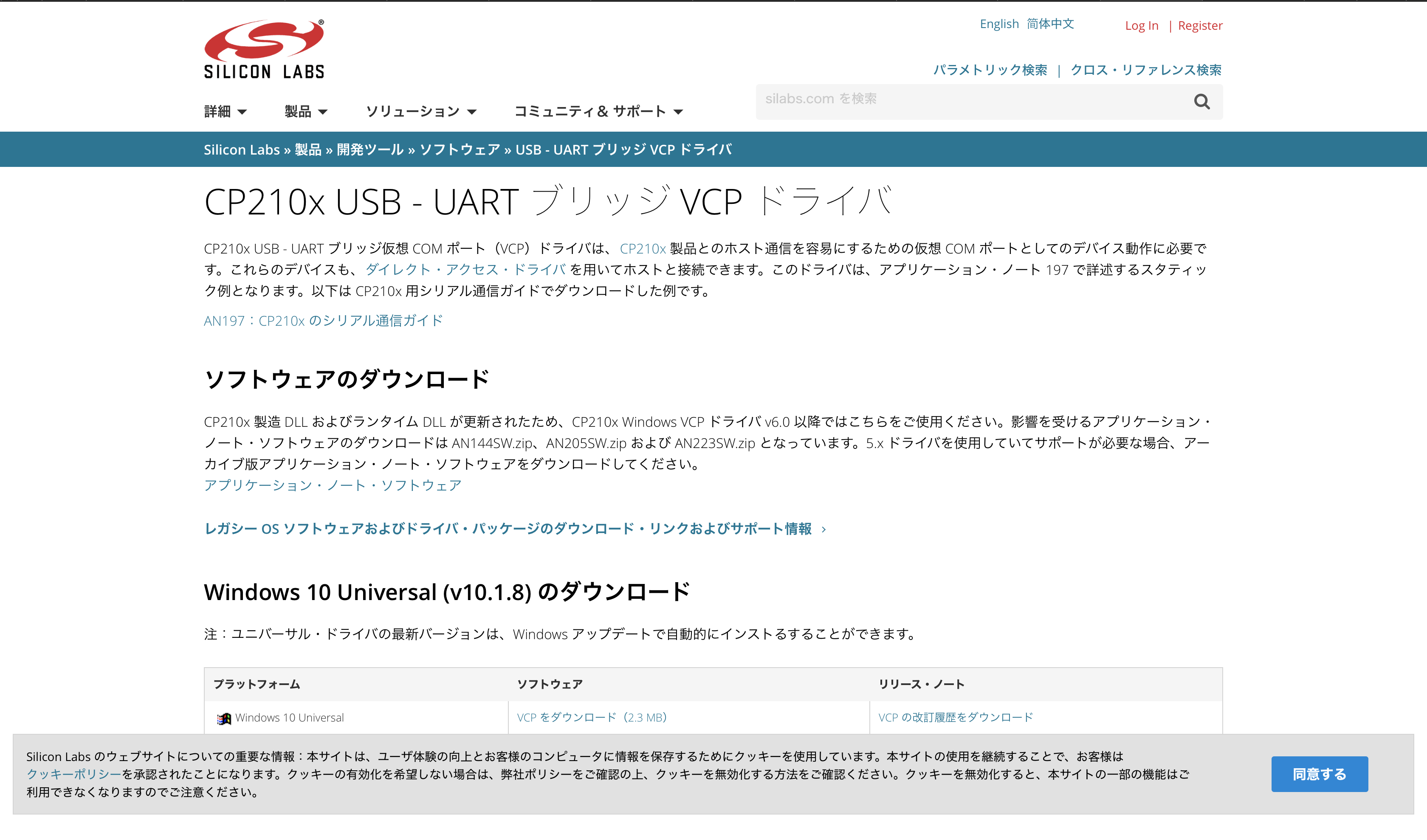
-
Install CP210x VCP Driver を開いてドライバをインストール(この時管理者権限で阻止されると思うので、「アップルマーク」→「システム環境設定」→「セキュリティとプライバシー」→右下の鍵マークを押してパスワードを入力します。)
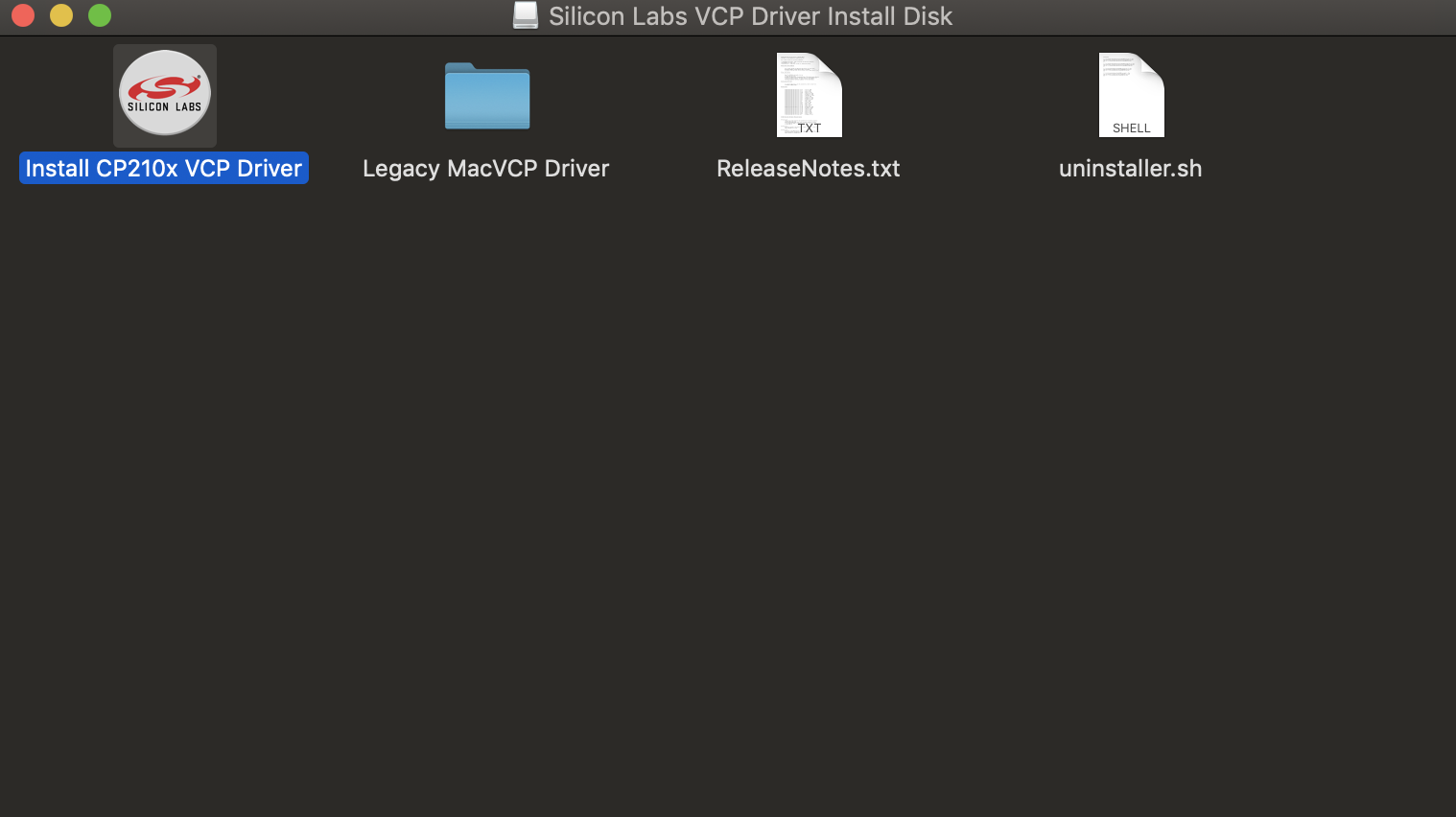
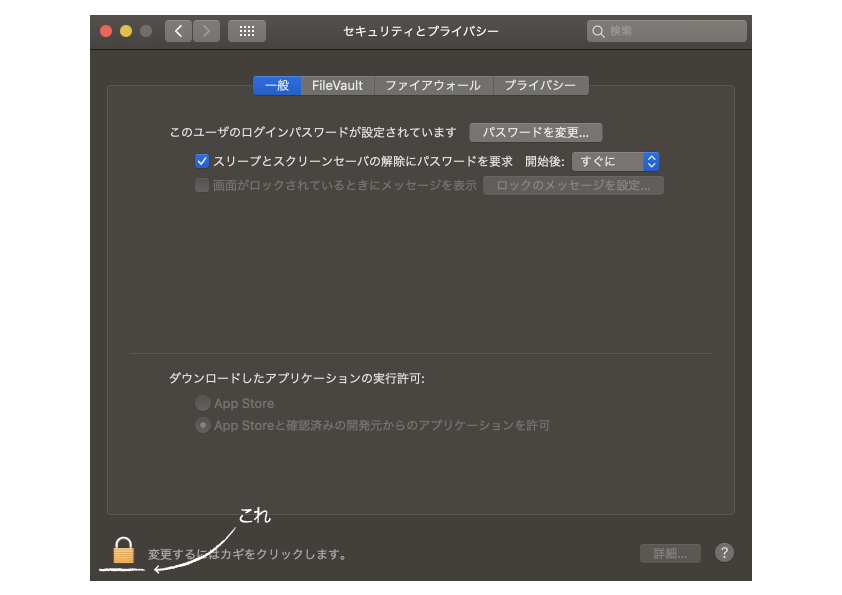
-
ターミナルを開き、 sudo kextload /Library/Extensions/SiLabsUSBDriver.kext/ を入力してEnterを押す
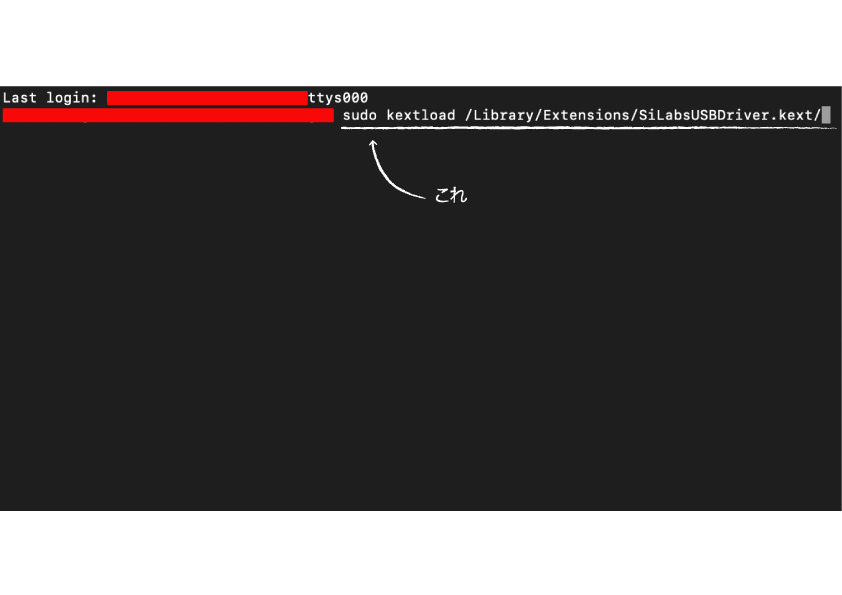
-
PCのパスワードを入力(何も表示されないけど、ちゃんと入力されてます。打ち間違えないようにしましょう。)
最後にESP32とパソコンを繋ぎ、Arduino IDEの「ツール」→「シリアルポート」にcu.SLAB_USBtoUARTが出ていれば完了です!!
試してみてください!
引用
https://www.mgo-tec.com/blog-entry-esp-wroom-32-esp32-wifi-smartphone-led-switch.html/4
https://www.mgo-tec.com/arduino-core-esp32-install
https://leico.github.io/TechnicalNote/Arduino/mac-esp32-dev